【Aria2c下载器】Aria2c百度网盘下载器电脑版 支持种子磁力 绿色版
Aria2c下载器介绍
Aria2c下载器是一款十分强大的百度网盘资源下载工具,一款能够在电脑上一键下载网盘中的各种资源,让你能够在这里轻松下载,一键下载。Aria2c百度网盘下载器电脑版使用起来十分的简单,用户只要将网盘的直链复制在这个解析栏中,这样就能一键下载了,并且还能让你下载种子磁力资源,丰富的下载方式满足了用户的使用。
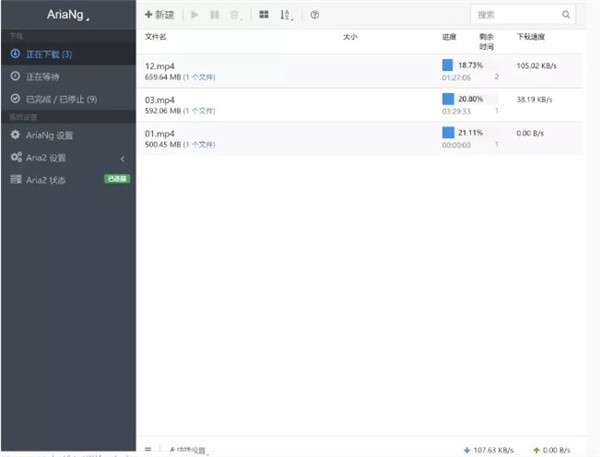
Aria2c下载器特色
网页登陆度盘后载入首页
点击高速下载后自动遍历文件加入到AriaNg下载
双击文件夹遍历文件,右键单击弹出高速下载等菜单
Aria2c下载器使用说明
支持系统:win7/8/10(xp暂未测试)
下载峰值:
取百度云高速地址添加到AriaNg,是平常下载的数倍
20m宽大概是1.xm左右,100m宽大概是7.xm左右,这个自行测试
注意事项:
若下载管理页面未显示或乱码显示请手动打开“aria2c度盘下载器\Ariang\index.html”
若下载管理页面显示连接出错,请尝试手动设置“127.0.0.1:6800”
Aria2c配置百度网盘
点击PanDownload网页版“使用Aria2下载”
在弹出的“Aria2 RPC 配置”页面窗口
设置相关参数与之前AriaNg默认设置的Aria2RPC一致
主机: localhost
端口: 6800
密钥: 为空,即无需密钥
下载路径: C:\Download 或其它任意路径,但不能为系统磁盘根目录,如 C: \
或
主机: 127.0.0.1
端口: 6800
密钥: 为空,即无需密钥
下载路径: C:\Download 或其它任意路径,但不能为系统磁盘根目录,如 C: \
参数设置完毕后
点击“确定”
在弹出的“Aria2 RPC 配置”页面窗口中
出现“已添加下列列表”的提示
点击“确定”就能高速下载百度网盘资源
Aria2c磁力下载配置
安装完成后,我们需要创建一个配置文件 aria2.conf,将其放在 ~/.aria2文件夹中。依次在终端输入以下命令:
cd ~
mkdir .aria2
cd .aria2
touch aria2.conf
其中,命令cd的作用是切换路径,mkdir的作用是创建文件夹,touch的作用是新建文件。
然后打开 Finder,同时按下 command、shift、G,进入文件夹:~/.aria2(以 . 开头的文件夹为隐藏文件夹,如果想直接从 Finder 中找到这个文件夹,需要先同时按下 command、shift、. 显示隐藏文件),就可以看到配置文件 aria2.conf,利用文本编辑器打开,将下面的信息复制进去:
## '#' 开头为注释内容, 选项都有相应的注释说明, 根据需要修改 ##
## 被注释的选项填写的是默认值, 建议在需要修改时再取消注释 ##
## 文件保存相关 ##
# 文件的保存路径 (可使用绝对路径或相对路径), 默认: 当前启动位置
dir=/Users/mofiter/Downloads
# 启用磁盘缓存, 0 为禁用缓存, 需 1.16 以上版本, 默认:16M
#disk-cache=32M
# 文件预分配方式, 能有效降低磁盘碎片, 默认:prealloc
# 预分配所需时间: none < falloc ? trunc < prealloc
# falloc 和 trunc 则需要文件系统和内核支持
# NTFS 建议使用 falloc, EXT3/4 建议 trunc, MAC 下需要注释此项
# file-allocation=none
# 断点续传
continue=true
## 下载连接相关 ##
# 最大同时下载任务数, 运行时可修改, 默认:5
max-concurrent-downloads=5
# 同一服务器连接数, 添加时可指定, 默认:1
max-connection-per-server=5
# 最小文件分片大小, 添加时可指定, 取值范围 1M -1024M, 默认:20M
# 假定 size=10M, 文件为 20MiB 则使用两个来源下载; 文件为 15MiB 则使用一个来源下载
min-split-size=10M
# 单个任务最大线程数, 添加时可指定, 默认:5
split=5
# 整体下载速度限制, 运行时可修改, 默认:0
#max-overall-download-limit=0
# 单个任务下载速度限制, 默认:0
#max-download-limit=0
# 整体上传速度限制, 运行时可修改, 默认:0
#max-overall-upload-limit=0
# 单个任务上传速度限制, 默认:0
#max-upload-limit=0
# 禁用 IPv6, 默认:false
disable-ipv6=true
## 进度保存相关 ##
# 从会话文件中读取下载任务
input-file=/usr/local/Cellar/aria2/aria2.session
# 在 Aria2 退出时保存 ` 错误 / 未完成 ` 的下载任务到会话文件
save-session=/usr/local/Cellar/aria2/aria2.session
# 定时保存会话, 0 为退出时才保存, 需 1.16.1 以上版本, 默认:0
#save-session-interval=60
## RPC 相关设置 ##
# 启用 RPC, 默认:false
enable-rpc=true
# 允许所有来源, 默认:false
rpc-allow-origin-all=true
# 允许非外部访问, 默认:false
rpc-listen-all=true
# 事件轮询方式, 取值:[epoll, kqueue, port, poll, select], 不同系统默认值不同
#event-poll=select
# RPC 监听端口, 端口被占用时可以修改, 默认:6800
#rpc-listen-port=6800
# 设置的 RPC 授权令牌, v1.18.4 新增功能, 取代 –rpc-user 和 –rpc-passwd 选项
#rpc-secret=
# 设置的 RPC 访问用户名, 此选项新版已废弃, 建议改用 –rpc-secret 选项
#rpc-user=
# 设置的 RPC 访问密码, 此选项新版已废弃, 建议改用 –rpc-secret 选项
#rpc-passwd=
## BT/PT 下载相关 ##
# 当下载的是一个种子(以.torrent 结尾) 时, 自动开始 BT 任务, 默认:true
#follow-torrent=true
# BT 监听端口, 当端口被屏蔽时使用, 默认:6881-6999
listen-port=51413
# 单个种子最大连接数, 默认:55
#bt-max-peers=55
# 打开 DHT 功能, PT 需要禁用, 默认:true
enable-dht=false
# 打开 IPv6 DHT 功能, PT 需要禁用
#enable-dht6=false
# DHT 网络监听端口, 默认:6881-6999
#dht-listen-port=6881-6999
# 本地节点查找, PT 需要禁用, 默认:false
#bt-enable-lpd=false
# 种子交换, PT 需要禁用, 默认:true
enable-peer-exchange=false
# 每个种子限速, 对少种的 PT 很有用, 默认:50K
#bt-request-peer-speed-limit=50K
# 客户端伪装, PT 需要
peer-id-prefix=-TR2770-
user-agent=Transmission/2.77
# 当种子的分享率达到这个数时, 自动停止做种, 0 为一直做种, 默认:1.0
seed-ratio=0
# 强制保存会话, 即使任务已经完成, 默认:false
# 较新的版本开启后会在任务完成后依然保留.aria2 文件
#force-save=false
# BT 校验相关, 默认:true
#bt-hash-check-seed=true
# 继续之前的 BT 任务时, 无需再次校验, 默认:false
bt-seed-unverified=true
# 保存磁力链接元数据为种子文件(.torrent 文件), 默认:false
bt-save-metadata=true
将其中的 dir 改为自己想要保存下载文件的路径。
下载仅供下载体验和测试学习,不得商用和正当使用。
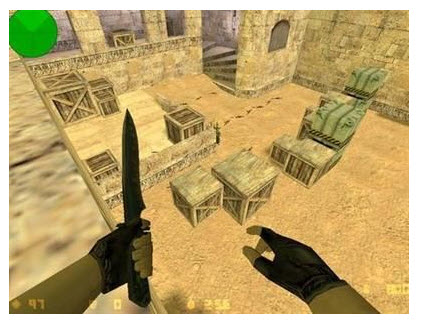
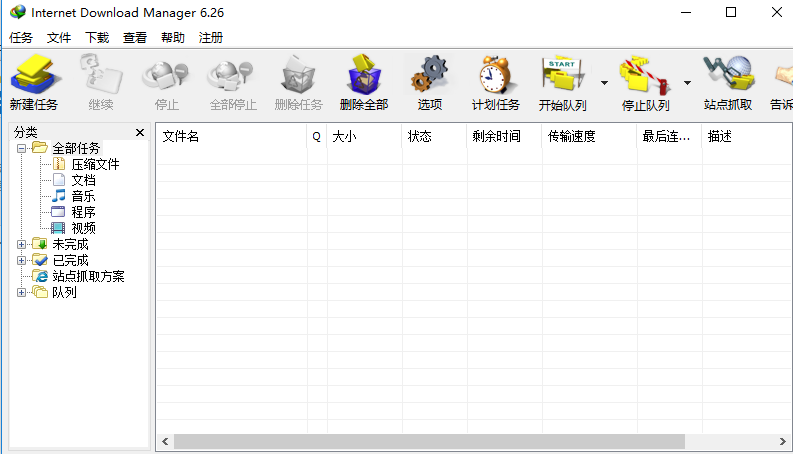

发表评论